Risolto: Come Correggere lo Sfarfallio dello Schermo di MacBook Pro
Aggiornato il 07/03/2025 • Archiviato in: Ripara il tuo Mac • Soluzioni comprovate
Qualcuno ha mai riscontrato un problema di sfarfallio dello schermo del Mac? Dall'altra sera lo schermo del mio Macbook pro sta tremolando. Qualcuno può aiutarmi a risolvere il problema dello sfarfallio del display del MacBook o farmi sapere cosa sta causando il problema dello sfarfallio del MacBook?
Solitamente gli schermi dei Mac hanno una risoluzione eccezionale e ad alta risoluzione, ed è questo che li rende attraenti e popolari tra gli utenti. Ma negli ultimi mesi in molti hanno notato come gli schermi del Mac abbiano improvvisamente iniziato a lampeggiare su più linee di colore o linee/blocchi orizzontali. Non è proprio bello acquistare un MacBook ad un costo così elevato e avere lo schermo che inizia a tremolare senza un perché. In questo articolo parleremo dei diversi motivi che possono creare il problema dello sfarfallio dello schermo del MacBook.
Parte 1. Perché lo schermo del Mac continua a lampeggiare?
Non esiste una cosa specifica o un problema che possa causare lo sfarfallio dello schermo di MacBook Pro. Ma vi sono comunque alcune accortezze o precauzioni che possono portare allo sfarfallio del display del MacBook pro. Non perdiamo altro tempo e immergiamoci nei dettagli del problema e scopriamo perché lo schermo del Mac continua a creare uno sfarfallio.
- Gli aggiornamenti software possono creare un problema di sfarfallio dello schermo, per questo sarebbe meglio mantenere aggiornato il software del proprio MacBook pro. Se è presente un aggiornamento software in sospeso, aggiornalo subito all'ultima versione dato che i nuovi aggiornamenti vengono forniti con nuove misure e il tuo software obsoleto potrebbe entrare in conflitto con questi e crearti problemi.
- I problemi software o hardware possono influire davvero molto sulle prestazioni e sul display del MacBook. Se il tuo MacBook soffre di uno di questi problemi, potrebbe causare un problema di sfarfallio dello schermo del Mac. Cerca di mantenerli entrambi, software o hardware, perché entrambi possono portarti all'interno di questo problema.
- Alcuni credono che il problema dello sfarfallio dello schermo di MacBook Pro sia da collegare all'assenza di driver CUDA. Assicurati quindi che i driver del tuo Mac siano aggiornati in modo che non diventino un problema di lampeggiamento dello schermo.
- Se erroneamente il MacBook Pro ti è caduto o ti è scivolato dalle tue mani potresti riscontrare un problema di sfarfallio nero. Ciò potrebbe anche danneggiare lo schermo che inizierà a lampeggiare in nero o in più colori.
- Assicurati di ricevere una tensione corretta perché a volte una tensione inferiore/superiore può influire anch'essa seriamente sul display del tuo Mac.
Questi erano alcuni motivi fondamentali per lo sfarfallio del tuo Mac. Tienili sempre a mente per evitare il problema dello sfarfallio dello schermo, dato che se uno di questi si verifica potrebbe avere un impatto significativo sul display del tuo Mac e causare il problema del lampeggiamento.
Parte 2. Come Correggere lo Sfarfallio dello Schermo di MacBook Pro
Di seguito, sono elencate alcune delle migliori correzioni da seguire per risolvere il problema dello sfarfallio dello schermo di MacBook Pro.
1. Metti il Mac in Modalità Provvisoria
Un ottimo modo per verificare i problemi tecnici come lo sfarfallio dello schermo del Mac è mettere il MacBook in Modalità Provvisoria. La Modalità Provvisoria avvia il tuo Mac con opzioni di riparazione da dove si possono eseguire diverse azioni di risoluzione dei problemi. Utilizzando alcuni semplici passaggi, potrai vedere lo schermo del tuo Mac come appariva prima del problema dello sfarfallio.
Come funziona?
Accendi/Riavvia il tuo MacBook pro. Tieni premuto il pulsante SHIFT per entrare in modalità provvisoria.

Puoi rilasciare il pulsante MAIUSC non appena visualizzi il logo Apple sullo schermo del Mac. Questo indica che sei entrato in modalità provvisoria.
Dovrai di inserire la password che usata normalmente per accedere a Windows. Inserisci la password per accedere allo schermo. Speriamo che in questo modo il problema si sia risolto e che non vi siano più problemi di sfarfallio dello schermo.
Ma in modalità provvisoria ottieni funzionalità limitate.
2. Imposta il Display
Il problema dello sfarfallio dello schermo del Mac può verificarsi se utilizzi una risoluzione sbagliata sul tuo Mac. Potresti aver selezionato la frequenza più alta in caso di problemi alla vista. Puoi modificare le impostazioni del display tramite il menu Display Thunderbolt.
Come funziona?
Per le impostazioni di visualizzazione predefinite, vai al menu di ricerca del tuo MacBook pro e cerca le preferenze di visualizzazione. Scegli l'opzione di visualizzazione dallo schermo.
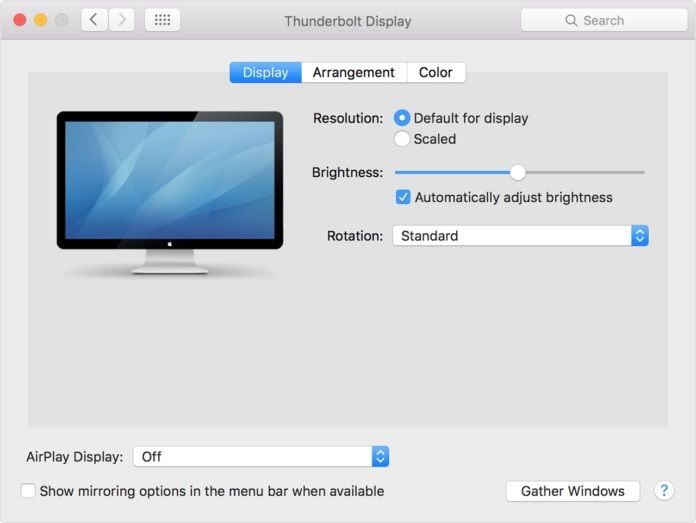
3. Reimposta NVRAM
Se il problema non è stato ancora risolto dovresti ripristinare la tua NVRAM. Come utente MAC, dovresti sapere che la NVRAM è una memoria non volatile che si occupa di memorizzare temporaneamente le impostazioni in modo da potervi accedere più rapidamente. Quando ripristini la NVRAM dovrai riavviare il sistema, ma ciò non sarà efficace fino a quando non effettui alcuni passaggi speciali e ci sono grandi possibilità che non si verifichino mai problemi di sfarfallio dello schermo dopo aver adottato questa soluzione.
Come funziona?
Riavvia il tuo Mac PC e contemporaneamente premi i tasti "Command (?) + Opzione + P + R" e non rilasciarli finché lo schermo del MacBook non lampeggia due volte o senti un rumore come uno "scampanellio ( suono di riavvio). "
Attendi il riavvio del Mac poi rilascia i tasti e noterai che lo schermo non trema più.
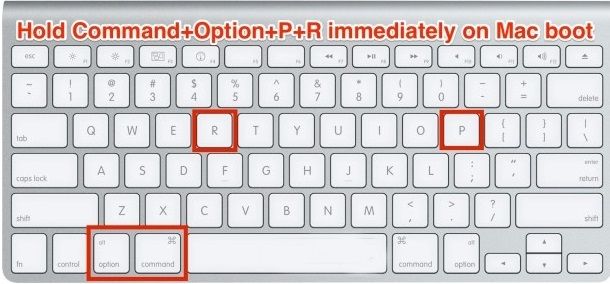
4. Disabilita la Commutazione Automatica della Grafica
Se hai attivato la commutazione automatica della grafica, vuol dire che hai permesso al tuo Mac di cambiare automaticamente la grafica in modo continuo, specialmente quando esegui e passi tra più app contemporaneamente. Questo può essere una delle cause del problema dello sfarfallio dello schermo nei sistemi Mac.
Puoi disabilitare questa funzione per verificare se questa funziona o meno, e vedere così se rappresenta il problema dello sfarfallio dello schermo. E in alcuni casi funziona davvero.
Come funziona?
Vediamo come lo sfarfallio dello schermo del Mac si può risolvere disabilitando la funzione di commutazione automatica della grafica.
È davvero semplice applicare questa risoluzione. Vai alla scheda Impostazioni di Sistema e poi seleziona l'opzione Risparmio Energetico.
Verranno visualizzare diverse azioni da implementare. In alto, vedrai l'opzione Cambio Automatico della Grafica. Deseleziona la casella e vedi se ha prodotto risultati.
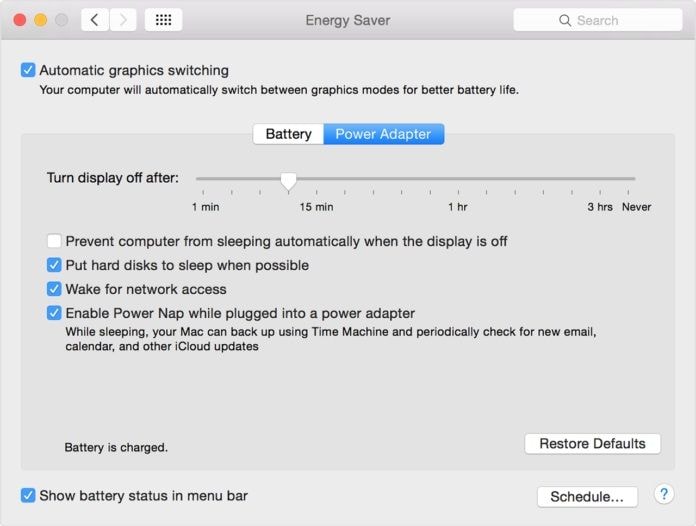
5. Reimposta SMC
Il metodo Reimposta SMC è utilizzabile solo con Macbook Air e MacBook Pro con batteria integrata. L' SMC fondamentalmente è un chip integrato, solitamente utilizzato in relazione alla gestione dell'alimentazione e alle impostazioni. Si è spesso notato come siano molti i problemi che si verificano a causa dell'SMC, quindi sarebbe meglio fare un controllo come ultima opzione.
Come funziona?
In questa sezione vedremo come risolvere il problema dello sfarfallio dello schermo di MacBook Pro ripristinando SMC.
Per fare ciò segui i passaggi riportati di seguito.
- In primo luogo, se il tuo MacBook è acceso, spegnilo premendo il pulsante di accensione.
- Poi collegalo a un caricabatterie mentre è spento.
- A questo punto premi i tasti Maiusc + Control + Opzione + Accensione tenendo premuto per 5 secondi, quindi rilascia.
- Attendi che il Mac si riavvii. Dopodiché, riavvia il Mac e non vedrai lo sfarfallio dello schermo.
L'immagine sotto descrive lo schema dei tasti.
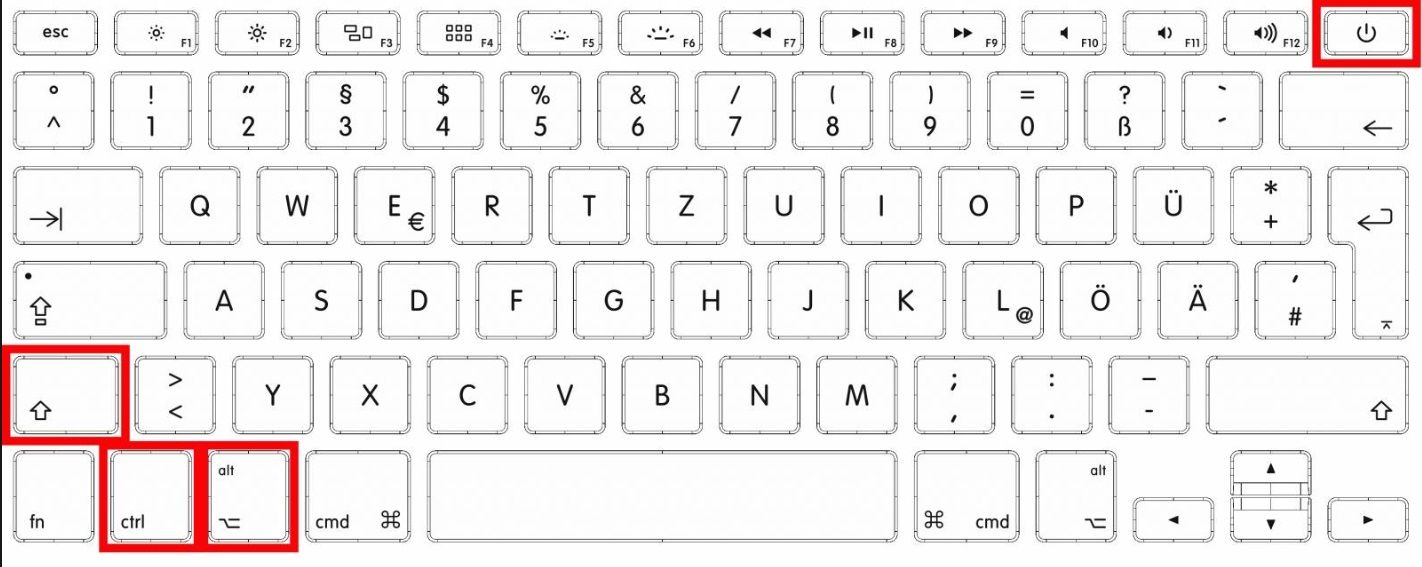
Se hai provato tutte le soluzioni che abbiamo descritto ma stai affrontando lo stesso problema, si tratta allora di un problema software o hardware che causa il problema dello sfarfallio dello schermo. Dopo aver capito il motivo, contatta il prima possibile un buon negozio di assistenza Mac senza apportare alcuna modifica al tuo Mac air o Mac pro.
Parte 3. Come Evitare che lo Schermo del Mac Lampeggi
Lo sfarfallio dello schermo può essere davvero dannoso per lo schermo del tuo Mac, sarebbe quindi meglio risolvere il problema prima che sia troppo tardi. Possiamo darti un paio di suggerimenti per evitare che lo Schermo del Mac Lampeggi.
- Prima di tutto, dato che i sistemi operativi Mac sono molto sensibili fai sempre attenzione che lo schermo non sia danneggiato o premuto da qualcosa perché ciò potrebbe causare sfarfallio o linee colorate sullo schermo.
- La seconda cosa da considerare è che puoi provare a prevenire il problema di lampeggiamento dello schermo modificando le impostazioni della GPU in base alle app. A causa di app specifiche e del loro utilizzo, lo schermo del tuo Mac inizia a lampeggiare. Cambia le opzioni di visualizzazione tra "Prestazioni Superiori" e "Durata della Batteria Migliore".
- Assicurati che il tuo Mac sia collegato correttamente al caricabatterie. Dato che lo schermo può iniziare a lampeggiare in modo casuale se il caricabatterie del Mac non è ben collegato.
- Non tardare ad effettuare un aggiornamento software. Poiché i nuovi aggiornamenti vengono forniti con servizi utente migliori, potrebbe essere dovuto ad aggiornamenti software.
- Un altro punto importante è quello di accertarsi che i driver dello schermo del Mac siano aggiornati e non vi siano aggiornamenti in sospeso. In caso affermativo, aggiornali immediatamente.
- La situazione più comune di cui dovresti occuparti sono le impostazioni di sistema del tuo Mac. Impostazioni errate possono essere un motivo importante per problemi come lo sfarfallio dello schermo. Vai alle impostazioni e controlla con attenzione le impostazioni di visualizzazione e grafica, oltre a ripristinare NVRAM o SMC che dopo qualche tempo possono creare problemi del genere.
Queste erano alcune delle tecniche basilari ma potenti che potrebbero aiutarti davvero nella prevenzione dello sfarfallio dello schermo del Mac.
Conclusione:
Dopo aver letto l'intero articolo, sono sicuro che saprai riconoscere i motivi che causano lo sfarfallio dello schermo di MacBook Pro e, in caso, come risolvere il problema di sfarfallio dello schermo di MacBook. Se ancora non riesci a risolvere il problema di sfarfallio, non preoccuparti; lascia un messaggio con i dettagli del problema nella sezione commenti e ti contatteremo il prima possibile. Se il post ti è piaciuto, non dimenticare di lasciare un feedback positivo.
Recupero Dati Gratis
- Software Recupero Dati +
- Software gratuiti
- App gratuite per Windows
- App gratuite per MacOS
- App gratuite per Linux
- Recupero da cellulare
- Recupero da Android
- Recupero partizione
- Recupero da SD card
- Recupero da ssd card
- Recupero foto
- Recupero immagine JPG







